Oktatóanyag: Az első tábla létrehozása és jogosultságok megadása
Ez a cikk rövid útmutatót nyújt egy tábla létrehozásáról és jogosultságok megadásáról az Azure Databricksben a Unity Catalog adatszabályozási modelljével. 2023. november 9-étől az új fiókok munkaterületei automatikusan engedélyezve lesznek a Unity Katalógusban, és tartalmazzák az oktatóanyag elvégzéséhez szükséges engedélyeket az összes felhasználó számára.
Ha nem biztos abban, hogy a munkaterület engedélyezve van-e a Unity Cataloghoz, olvassa el a Unity-katalógus beállítása és kezelése című témakört. Ha szeretné megismerni a Unity Catalog adatobjektumait, olvassa el a Mi a Unity Catalog? című témakört.
Ez a cikk a felhasználók számára készült, de a munkaterületek kezeléséért újonnan felelős rendszergazdák számára is érdekes lehet.
Előkészületek
A cikkben leírt feladatok elvégzéséhez a következő műveleteket kell elvégeznie:
- Egy Azure Databricks-munkaterület, amely automatikusan engedélyezve lett a Unity Cataloghoz.
- Számítási erőforráshoz való csatoláshoz szükséges engedélyek. Lásd: Számítás használata.
Az első tábla létrehozása
A Unity Catalog háromszintű névteret tartalmaz az adatobjektumokhoz: catalog.schema.table. Ebben a példában egy jegyzetfüzetet fog futtatni, amely létrehoz egy táblát department a munkaterület katalógusában és default sémájában (adatbázisban).
Feljegyzés
A munkaterület-katalógus az a munkaterülettel létrehozott alapértelmezett katalógus, amelyhez minden felhasználó hozzáfér. Egy nevet oszt meg a munkaterülettel.
A táblákhoz való hozzáférést deklaratív módon definiálhatja az SQL vagy a Databricks Explorer felhasználói felületén:
Az oldalsávon kattintson az +Új>jegyzetfüzet gombra.
Válassza ki
SQLa jegyzetfüzet nyelvét.Kattintson a Csatlakozás gombra, és csatolja a jegyzetfüzetet egy számítási erőforráshoz.
Adja hozzá a következő parancsokat a jegyzetfüzethez, és futtassa őket (cserélje le
<workspace-catalog>a munkaterület-katalógus nevére):USE CATALOG <workspace-catalog>CREATE TABLE IF NOT EXISTS default.department ( deptcode INT, deptname STRING, location STRING );INSERT INTO default.department VALUES (10, 'FINANCE', 'EDINBURGH'), (20, 'SOFTWARE', 'PADDINGTON');Az oldalsávon kattintson a Katalógus gombra
 , majd keresse meg a munkaterület-katalógust (
, majd keresse meg a munkaterület-katalógust (<workspace-name>) és adefaultsémát, ahol megtalálja az újdepartmenttáblát.
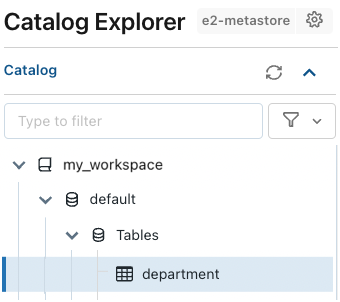
A tábla engedélyeinek kezelése
Eredeti tábla létrehozójaként Ön a tábla tulajdonosa, és más felhasználóknak is engedélyezheti az olvasást vagy írást a táblába. Át is ruházhatja a tulajdonjogot, de ezt itt nem tesszük meg. A Unity Catalog jogosultságokkal és engedélymodellel kapcsolatos további információkért lásd : Jogosultságok kezelése a Unity Catalogban.
Engedélyek megadása a felhasználói felületen
A felhasználói felülettel engedélyeket adhat a felhasználóknak a táblához:
- Kattintson a táblázat nevére a Katalóguskezelőben a táblázat részleteinek megnyitásához, majd lépjen az Engedélyek lapra.
- Kattintson a Grant gombra.
- Az Engedélyezés párbeszédpanelen:
- Jelölje ki azokat a felhasználókat és csoportokat, amelyeket engedélyezni szeretne.
- Válassza ki azokat a jogosultságokat, amelyeket meg szeretne adni. Ebben a példában rendelje hozzá az (olvasási) jogosultságot, és kattintson az
SELECTEngedélyezés gombra.
Engedélyek megadása SQL-utasítások használatával
Ezeket az engedélyeket az alábbi SQL-utasítással is megadhatja egy Azure Databricks-jegyzetfüzetben vagy az SQL-lekérdezésszerkesztőben. Ebben a példában egy csoportnak ad data-consumers engedélyt a táblán:
GRANT SELECT ON default.department TO `data-consumers`;
Következő lépések
További információk:
Visszajelzés
Hamarosan elérhető: 2024-ben fokozatosan kivezetjük a GitHub-problémákat a tartalom visszajelzési mechanizmusaként, és lecseréljük egy új visszajelzési rendszerre. További információ: https://aka.ms/ContentUserFeedback.
Visszajelzés küldése és megtekintése a következőhöz: